Istruzioni per l'uso BENQ FP757 V2
Lastmanuals offre un servizio di condivisione, archiviazione e ricerca di manuali collegati all'uso di hardware e software: la guida per l'uso, il manuale, la guida rapida, le schede tecniche… NON DIMENTICATE: SEMPRE DI LEGGERE IL manualE PRIMA DI ACQUISTARE!
Se questo documento corrisponde alla guida per l'uso, alle istruzioni o al manuale, alle schede tecniche o agli schemi che stai cercando, scaricalo ora. Lastmanuals offre un facile e veloce accesso al manuale per l'uso BENQ FP757 V2 Speriamo che questo BENQ FP757 V2 manuale sarà utile a voi.
Lastmanuals aiuta a scaricare la guida per l'uso BENQ FP757 V2.
Puoi anche scaricare i seguenti manuali collegati a questo prodotto:
Estratto del manuale: manuale d'uso BENQ FP757 V2
Istruzioni dettagliate per l'uso sono nel manuale
[. . . ] FP767 Monitor LCD a colori Pannello LCD da 43, 2 cm Manuale per l'utente
Benvenuti
i Copyright
Copyright © 2003 di BENQ Corporation. È severamente vietato riprodurre, trasmettere, trascrivere, memorizzare in un sistema di recupero o tradurre in qualsiasi lingua o linguaggio parti di questa pubblicazione, in qualsiasi forma o con qualsiasi mezzo, elettronico, meccanico, magnetico, ottico, chimico, manuale o altro, senza previa autorizzazione scritta di BENQ Corporation.
ii Declinazione di responsabilità
BENQ Corporation declina qualsiasi responsabilità e non offre alcuna garanzia, implicita o esplicita, sull'attendibilità della presente Guida o di garanzia, commerciabilità o idoneità a uno scopo specifico di questo prodotto. BENQ Corporation si riserva il diritto di aggiornare la presente pubblicazione e di apportarvi regolarmente modifiche, senza alcun obbligo di notifica di eventuali revisioni o modifiche.
Seguire le istruzioni per la sicurezza per garantire prestazioni e durata ottimali del monitor iii Alimentazione
· La presa CA isola il dispositivo dall'alimentazione CA. · Il cavo di alimentazione serve da dispositivo di disinserimento dell'alimentazione per gli apparecchi ad innesto. [. . . ] Dall'elenco di cartelle all'interno del CD-ROM, selezionare la cartella "Drivers", quindi fare doppio clic su "Open" (Apri) e infine fare clic su "OK". Dall'elenco visualizzato nella finestra successiva, selezionare la modalità LCD desiderata (FP767 ver. 2), quindi fare doppio clic su "Next" (Avanti).
12. I nuovi driver sono ora installati sul computer.
26
Installazione dell'software del monitor
Windows ME. Per installare o aggiornare manualmente il driver, attenersi alla seguente procedura: 1. Fare clic su "Start", "Settings" (Impostazioni), "Control Panel" (Pannello di controllo), quindi fare doppio clic su "Display" (Schermo). Nella finestra Display Properties (Proprietà - Schermo) fare clic sulla scheda "Settings" (Impostazioni), quindi su "Advanced. . . " (Avanzate). Selezionare la scheda "Monitor" (Schermo) e fare clic su "Change" (Cambia).
Installazione dell'software del monitor
27
4. Viene visualizzata la finestra di dialogo "Update Device Driver Wizard" (Aggiornamento guidato driver di periferica). Selezionare "Specify the location of the driver (Advanced)" (Specificare la posizione del driver (avanzata)) e fare clic su "Next" (Avanti).
5. Scegliere "Display a list of all the drivers in a specific location, so you can select the driver you want" (Visualizzare un elenco dei driver disponibili, permettendo di selezionare il driver desiderato), quindi fare clic sul pulsante "Next" (Avanti).
28
Installazione dell'software del monitor
6. Selezionare "Monitor" (Schermo) dall'elenco e fare clic su "Next" (Avanti).
7. Facendo clic su "Browse" (Sfoglia) viene visualizzata la finestra "Locate File" (Individua file).
Installazione dell'software del monitor
35
6. Selezionare il driver desiderato e fare clic su "Next" (Avanti).
7. I nuovi driver sono ora installati sul computer. Fare clic su "Finish" (Fine) per uscire dall'installazione.
36
Installazione dell'software del monitor
5 5 Scelta della risoluzione migliore
Per motivi legati alla tecnologia degli schermi a cristalli liquidi, viene sempre fornita una risoluzione delle immagini predefinita. Per ottenere una visualizzazione ottimale delle immagini sul monitor FP767 ver. 2, utilizzare una risoluzione di 1280 x 1024. Questo valore viene definito "risoluzione nativa" o risoluzione massima e corrisponde al grado più elevato di nitidezza delle immagini disponibile. Vengono visualizzate risoluzioni minori a tutto schermo, mediante un circuito di interpolazione. Con la risoluzione interpolata, tuttavia, si verifica un maggior numero di problemi. Per sfruttare tutti i vantaggi della tecnologia LCD, è consigliabile pertanto utilizzare la risoluzione nativa. [. . . ] Premere il tasto o per selezionare "Color Recall" (Richiama colore). Nel sottomenu "Color Recall" (Richiama colore) premere "Yes" (Sì), quindi premere "Enter" (Accedi) per ripristinare le impostazioni predefinite. Se l'immagine continua a non essere visualizzata correttamente e anche la pagina OSD presenta colori imperfetti, è probabile che manchi uno dei tre colori primari nell'ingresso del segnale. A questo punto, controllare i connettori del cavo segnale. [. . . ]
DISCLAIMER PER SCARICARE LA GUIDA PER L'USO DI BENQ FP757 V2 Lastmanuals offre un servizio di condivisione, archiviazione e ricerca di manuali collegati all'uso di hardware e software: la guida per l'uso, il manuale, la guida rapida, le schede tecniche…

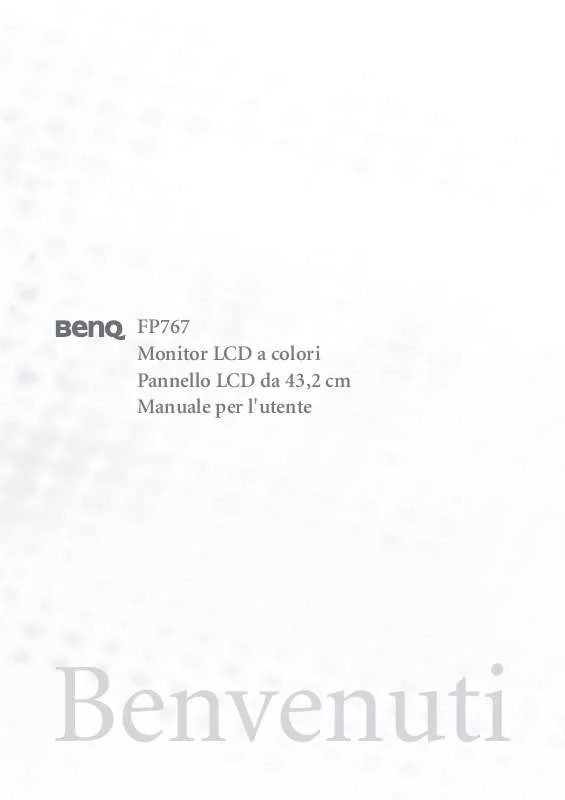
 BENQ FP757 V2 (14070 ko)
BENQ FP757 V2 (14070 ko)
 BENQ FP757 V2 ANNEXE 1 (14070 ko)
BENQ FP757 V2 ANNEXE 1 (14070 ko)
